Anaconda 下载及安装(附Windows10/11下将Anaconda集成到PyCharm中)
Posted Ang_go
tags:
篇首语:本文由小常识网(cha138.com)小编为大家整理,主要介绍了Anaconda 下载及安装(附Windows10/11下将Anaconda集成到PyCharm中)相关的知识,希望对你有一定的参考价值。
直接开始! 很简单!
这里写目录标题
下载
官网:https://www.anaconda.com/products/individual#macos
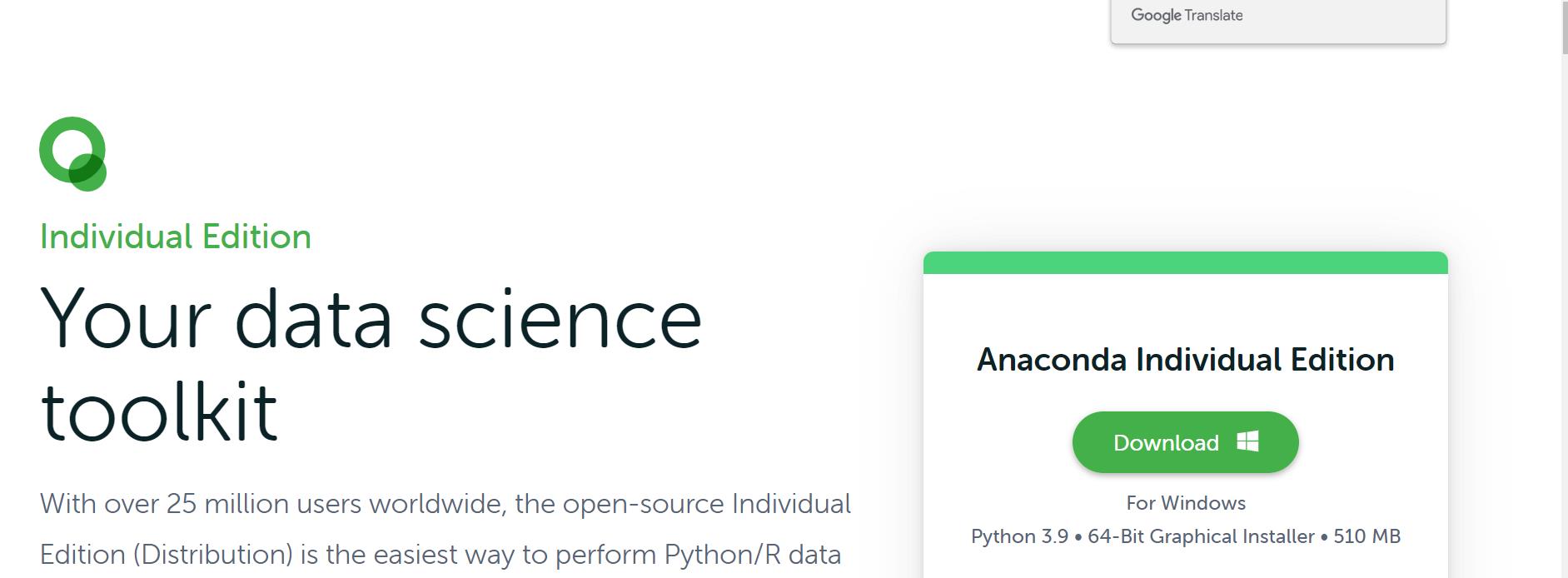
几个注意:
下图这一步,两个都可以选,看需求,一般just me就可以,不妨碍

安装路径,不推荐C盘,anaconda比较大
下图这一步 自行选择!!
第一个是添加到路径中,若添加可能影响原生python,倘若不添加后续需要手动添加,推荐打勾,后续可修改。
第二个选项,若添加也可能影响原生python,会发生冲突,如果打算在pycharm 中载入anaconda环境,可以不要打钩在需要的时候我们可以在pycharm中找到文件的安装位置进行添加即可,其他情况最好选上。

已有python情况的问题
下载后 查看路径发现 anaconda在最前面,若已经安装python 希望python在前有以下解决办法
1.将路径中anaconda的内容后移之原python后面,不推荐
2.原生python安装路径下的python.exe改为python_ori.exe,Anaconda安装路径下的python.exe改为python_ana.exe,使用时注意名称对应。
3.
a.在Anaconda安装目录下的envs文件夹内新建一个名为python_ori的文件夹
2)将原生python整个安装目录复制粘贴到python_ori
完成后 可在cmd中输入 python -V查看是否成功,若显示的是原生python的版本,即为成功。
Windows10/11下将Anaconda集成到PyCharm中
博主pycharm汉化了,以下图片为中文显示,文字会加入英文步骤
1.打开pycharm-> file(文件)->settings(设置) -> p’roject:xxx(项目:具体项目名称)->project interpreter(python 解释器)
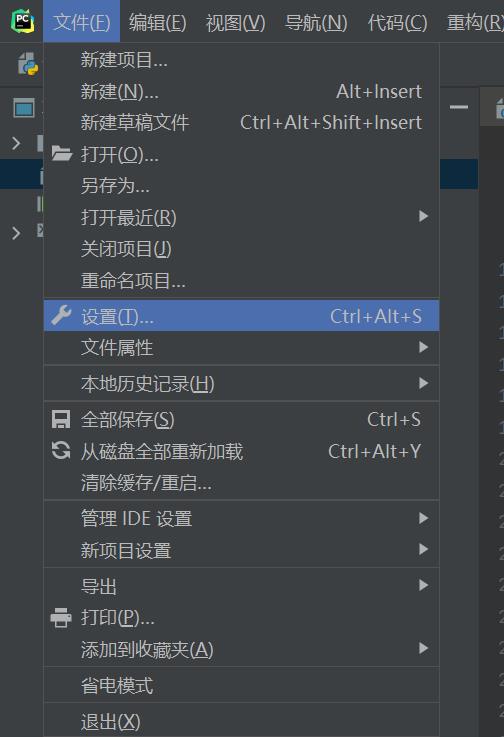
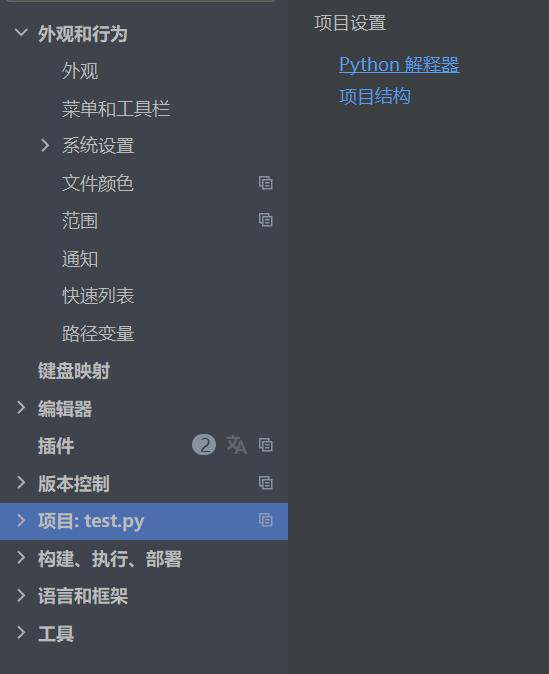
2.右上角设置图标->add(添加)->选择existing enviroment(现有环境),选择anaconda所在的python.exe
done!

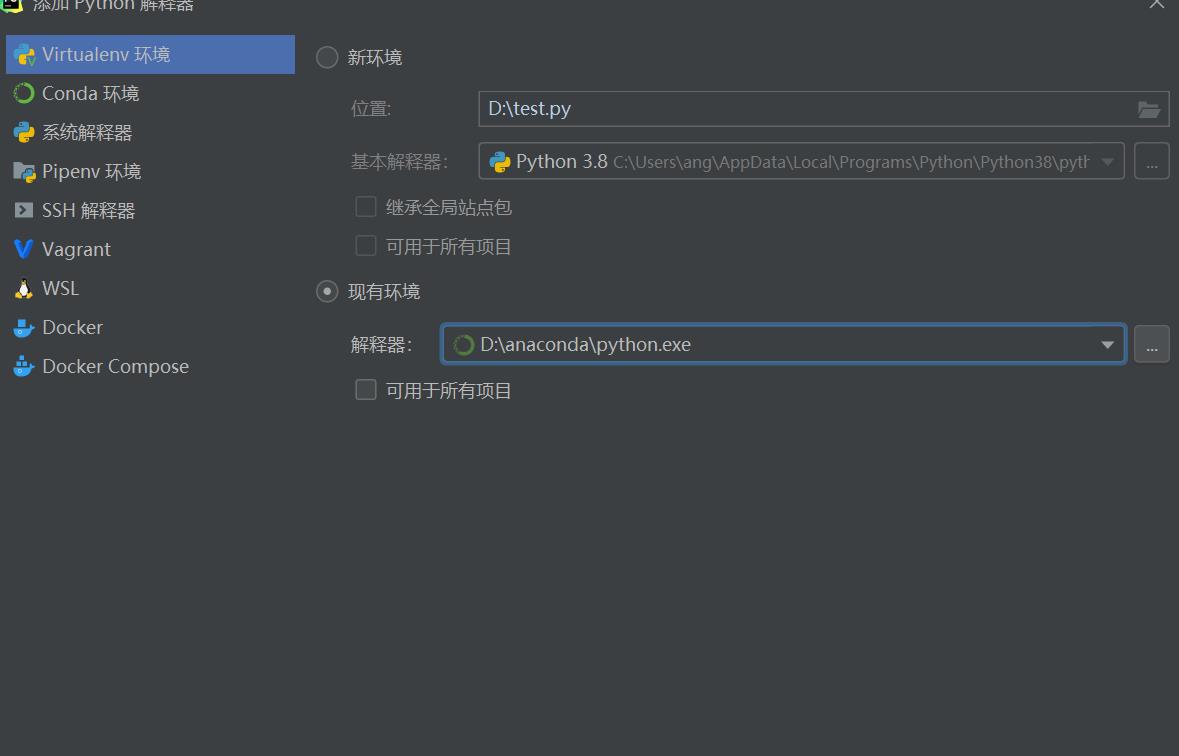
全部完成!本文较简单!欢迎交流!日后也会不断精进!
以上是关于Anaconda 下载及安装(附Windows10/11下将Anaconda集成到PyCharm中)的主要内容,如果未能解决你的问题,请参考以下文章
python学习指南—Windows 平台下载安装 Anaconda 及 Python 虚拟环境创建
python学习指南—Windows 平台下载安装 Anaconda 及 Python 虚拟环境创建